第1步,打開Word2013文檔窗口,依次單擊“文件”→“另存為”按鈕,如圖1所示。
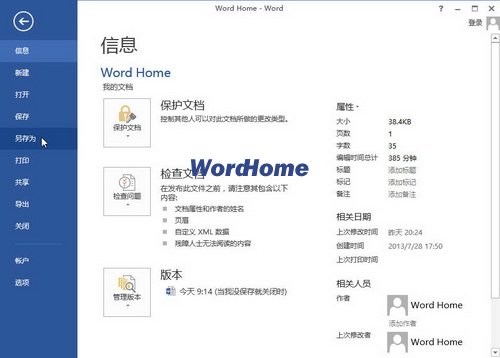
圖1 單擊“另存為”按鈕
第2步,打開“另存為”選項(xiàng)卡,選擇PDF文件保存位置。在打開的“另存為”對話框中選擇“保存類型”為PDF,并輸入PDF文件名稱,然后單擊“保存”按鈕,如圖2所示。
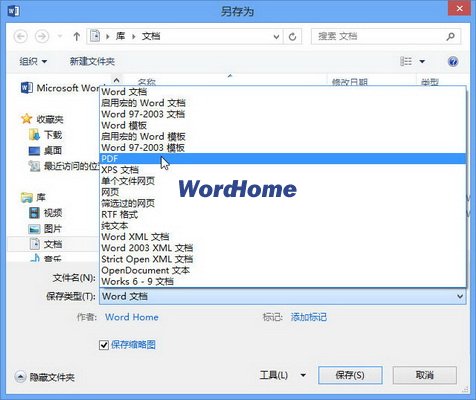
圖2 選擇保存為PDF文件
第3步,完成PDF文件發(fā)布后,如果當(dāng)前系統(tǒng)安裝有PDF閱讀工具(如Adobe Reader ),則保存生成的PDF文件將被打開。如果當(dāng)前Windows系統(tǒng)為Windows8系統(tǒng),則會直接使用Windows8自帶的PDF閱讀器打開PDF文件,如圖3所示。

圖3 Windows8系統(tǒng)PDF閱讀器打開PDF文件
Word Home提示:用戶還可以在選擇保存類型為PDF文件后單擊“選項(xiàng)”按鈕,在打開的“選項(xiàng)”對話框中對另存為的PDF文件進(jìn)行更詳細(xì)的設(shè)置,如圖4所示。
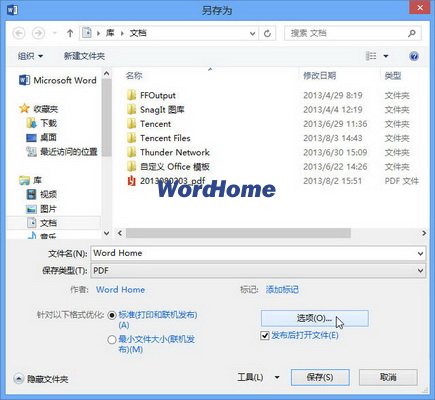
圖4 “選項(xiàng)”對話框
新聞熱點(diǎn)
疑難解答
圖片精選